Customize方法
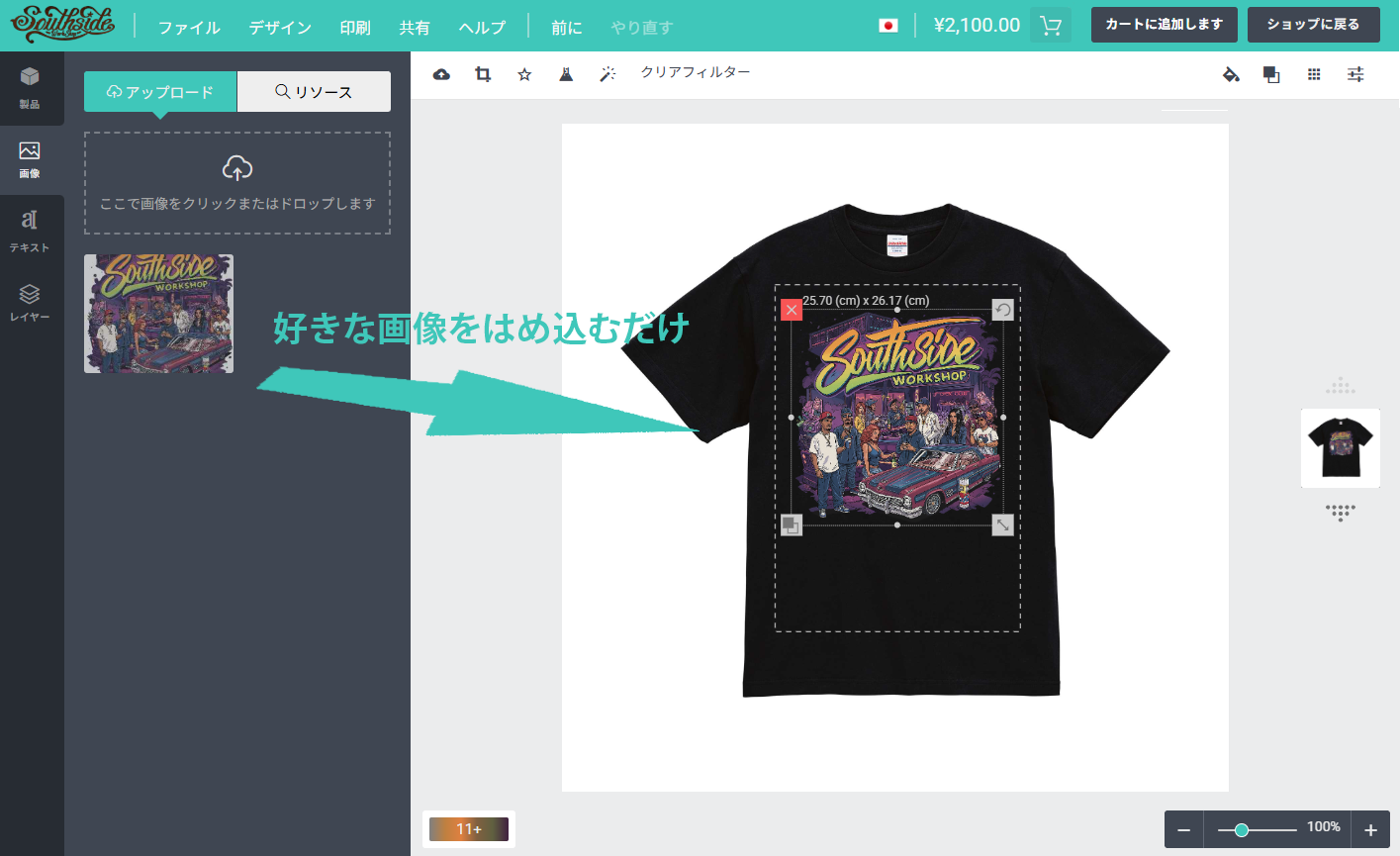
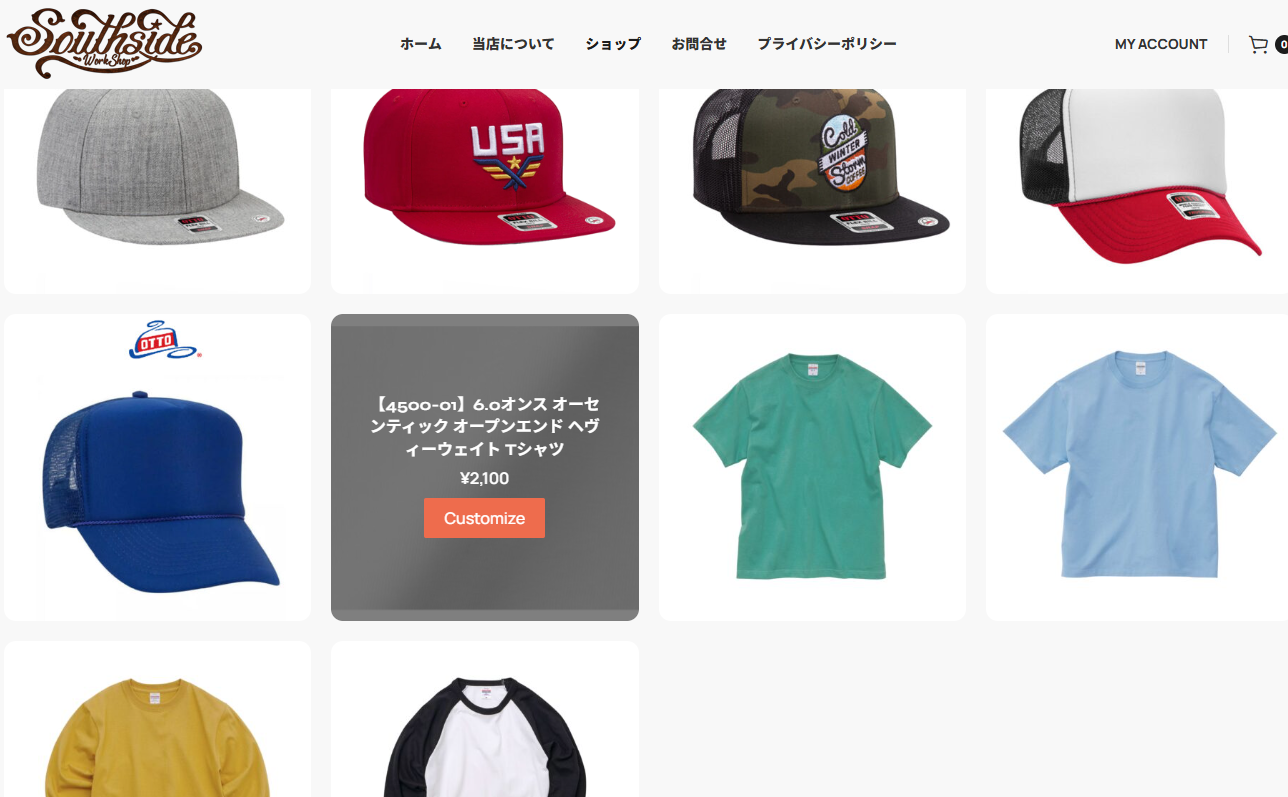
【ショップ】の製品から好きなボディーを選択します。 マウスオーバーするとFILL INでポップアップが表示されます。こちらはカラーも豊富にありますのでお好みのカラーをカスタマイズする事が可能です!
早速【Customize】から進んで下さい。
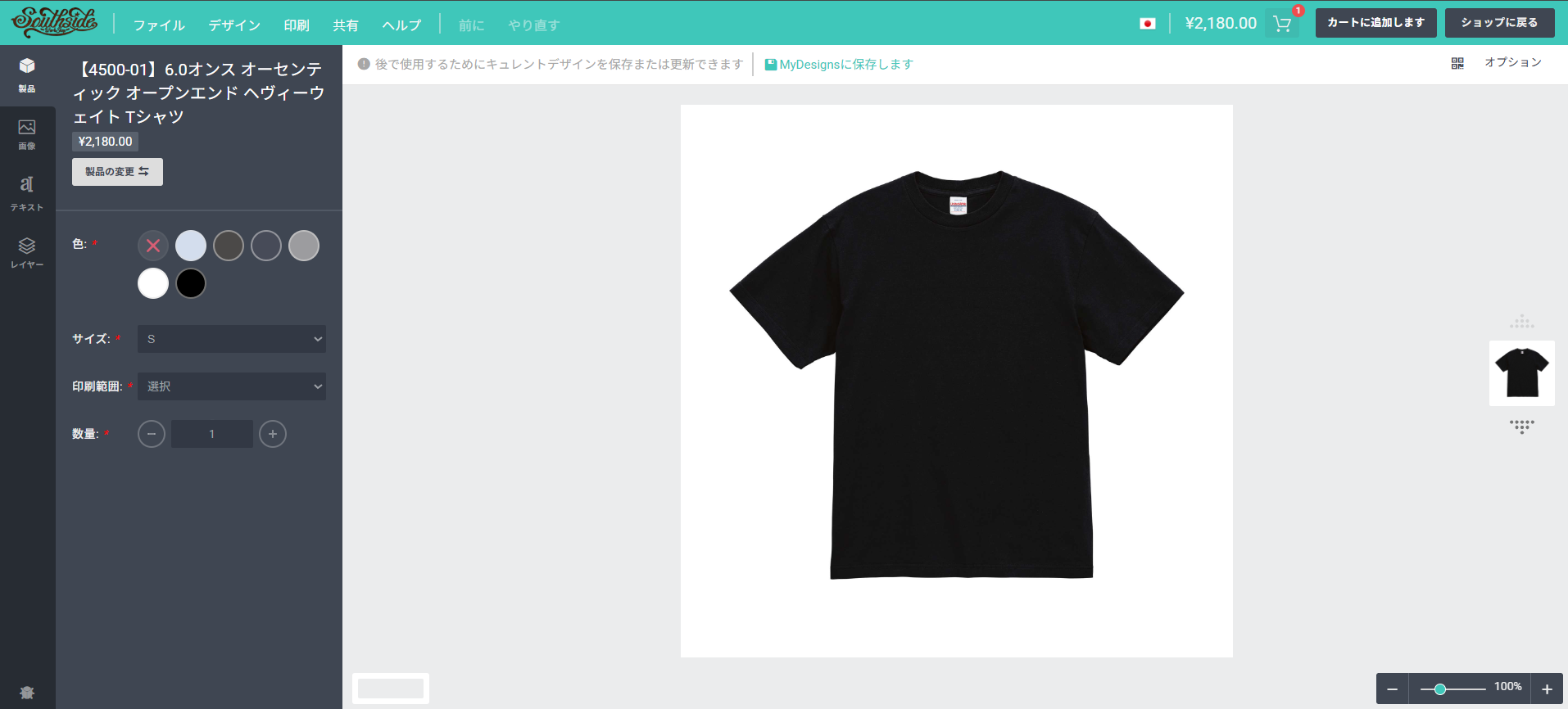
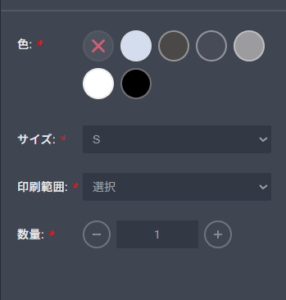
ページを開くとまず左カテゴリーメニュー【製品】が選択されいます。
ご希望のプリントの場合は・ボディーカラー・サイズ・印刷範囲・刺繍の場合は刺繍箇所をご選択頂きます。
数量など細かな詳細が必要な場合などはメールや公式LINEからお問合せ頂いても構いません。ご不明な点など御座いましたらお気軽にお問合せ下さい。
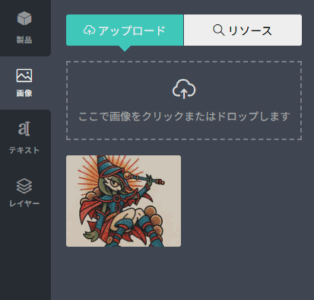
【画像】のメニューについて。
こちらはイメージ画像などをアップロードする事が出来ます。JPEG画像・PNG画像などアップロードする事が可能です。
お勧めは透過データで作成し、PNGデータをアップロードさせることがお勧めです。
※エラーが出る場合、画像サイズが小さすぎたり大きすぎたりするとエラーが起き正常にアップロード出来ない場合があります。
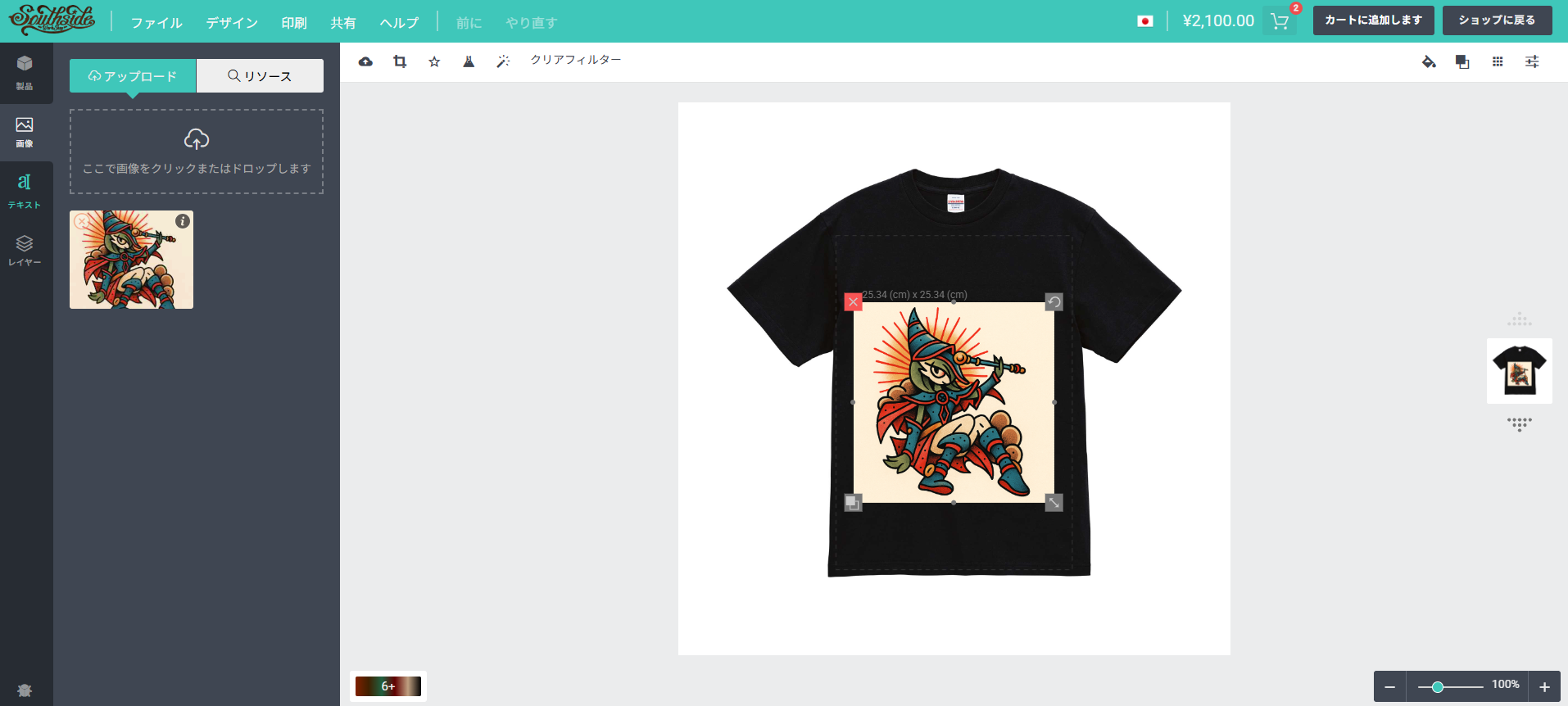
【画像】のメニューについて。
アップロードしたファイルを選択すると自動的にシャツにイメージ画像が貼り付けたれれます。
細かなイメージがこちらで作成する事が可能です。
※印刷範囲には限りがある為、イメージ画像通りのサイズ感にならない場合がございます。
あくまで参考イメージとしてのご入稿となります。
ご入稿後に改めてデータチェックし、折り返し最終的なイメージをお送りさせて頂きます。
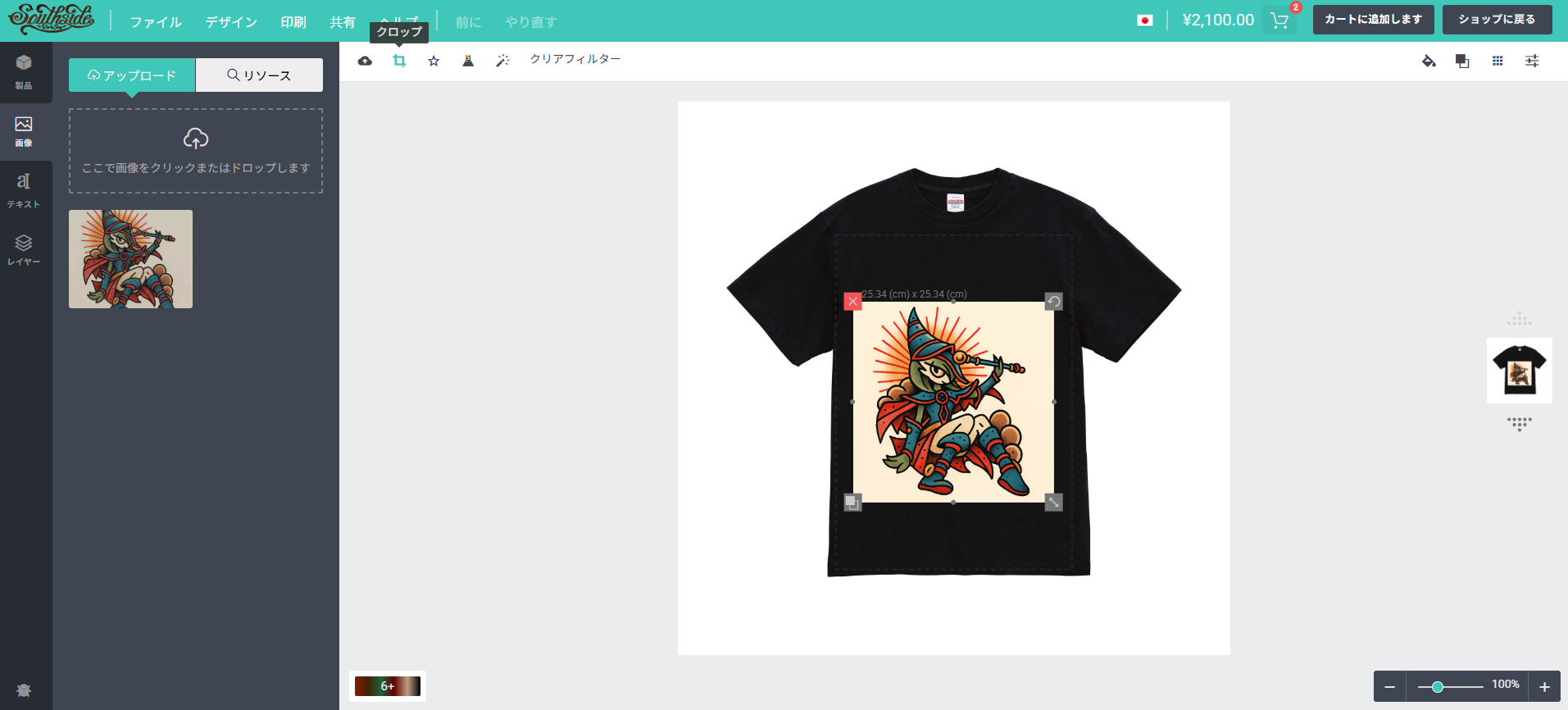
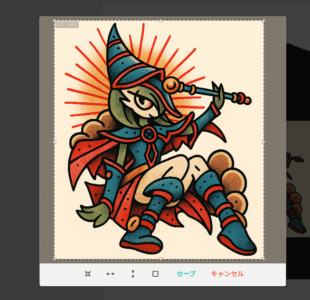
【クロップ】について。
こちらはアップロードしたイメージ画像の四方を自由に切り取る事ができます。余白がでかすぎたりする場合に役立てます。
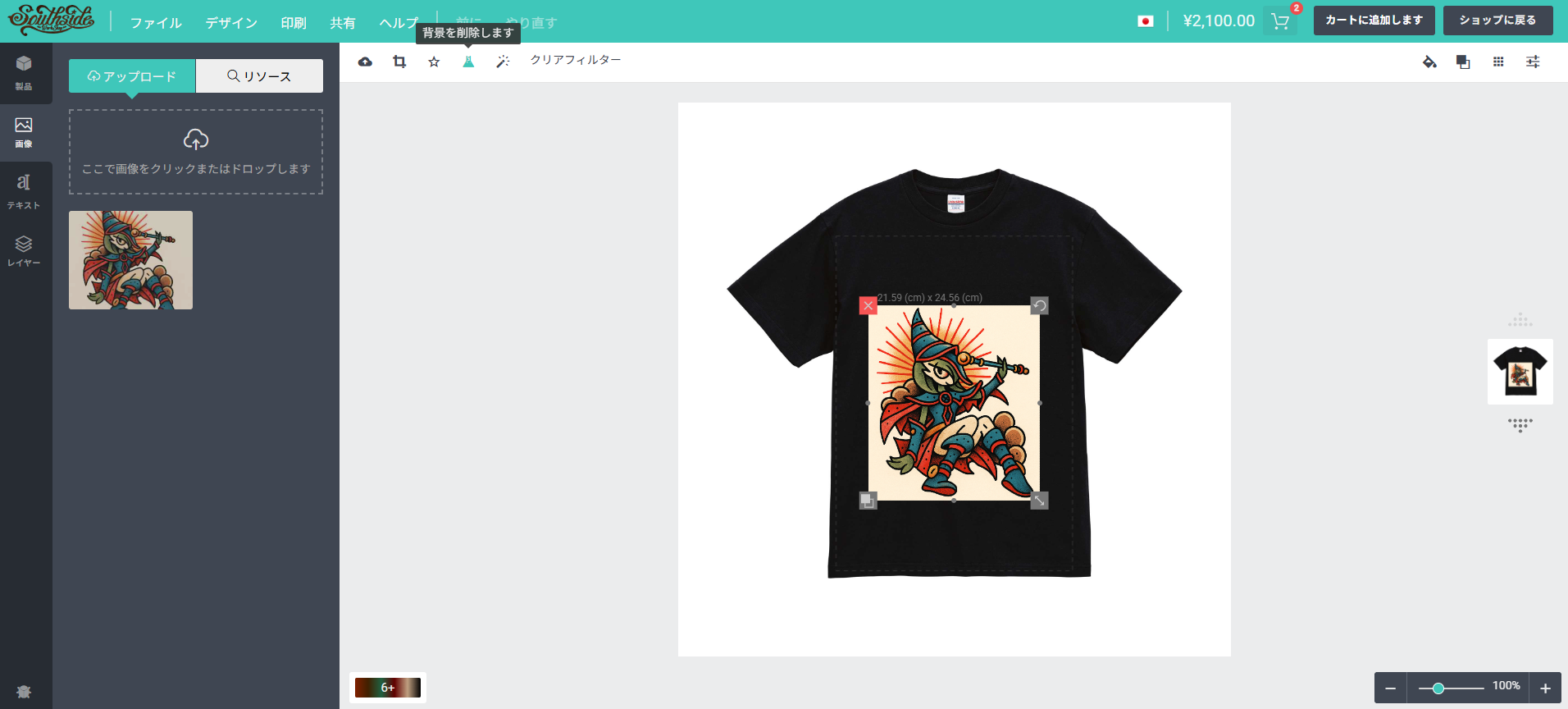
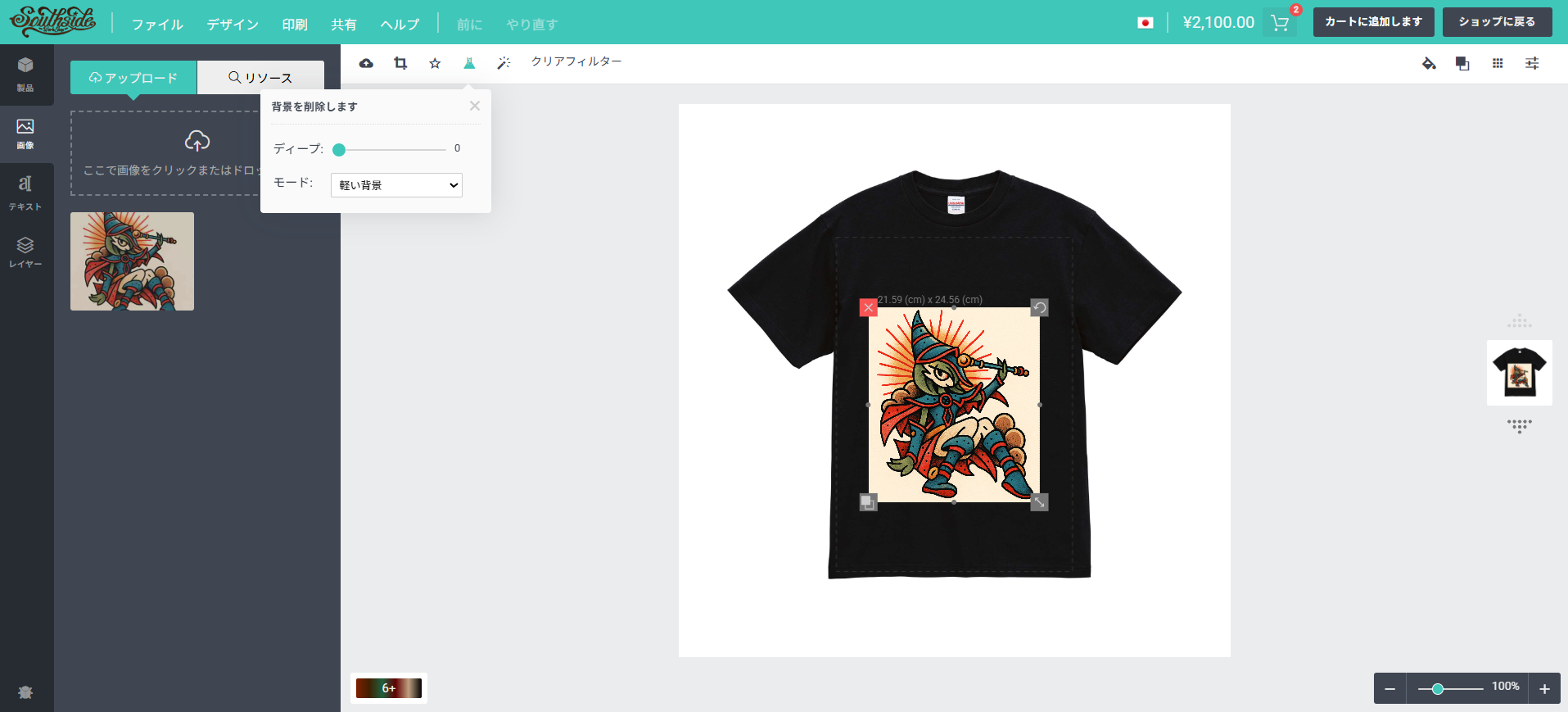
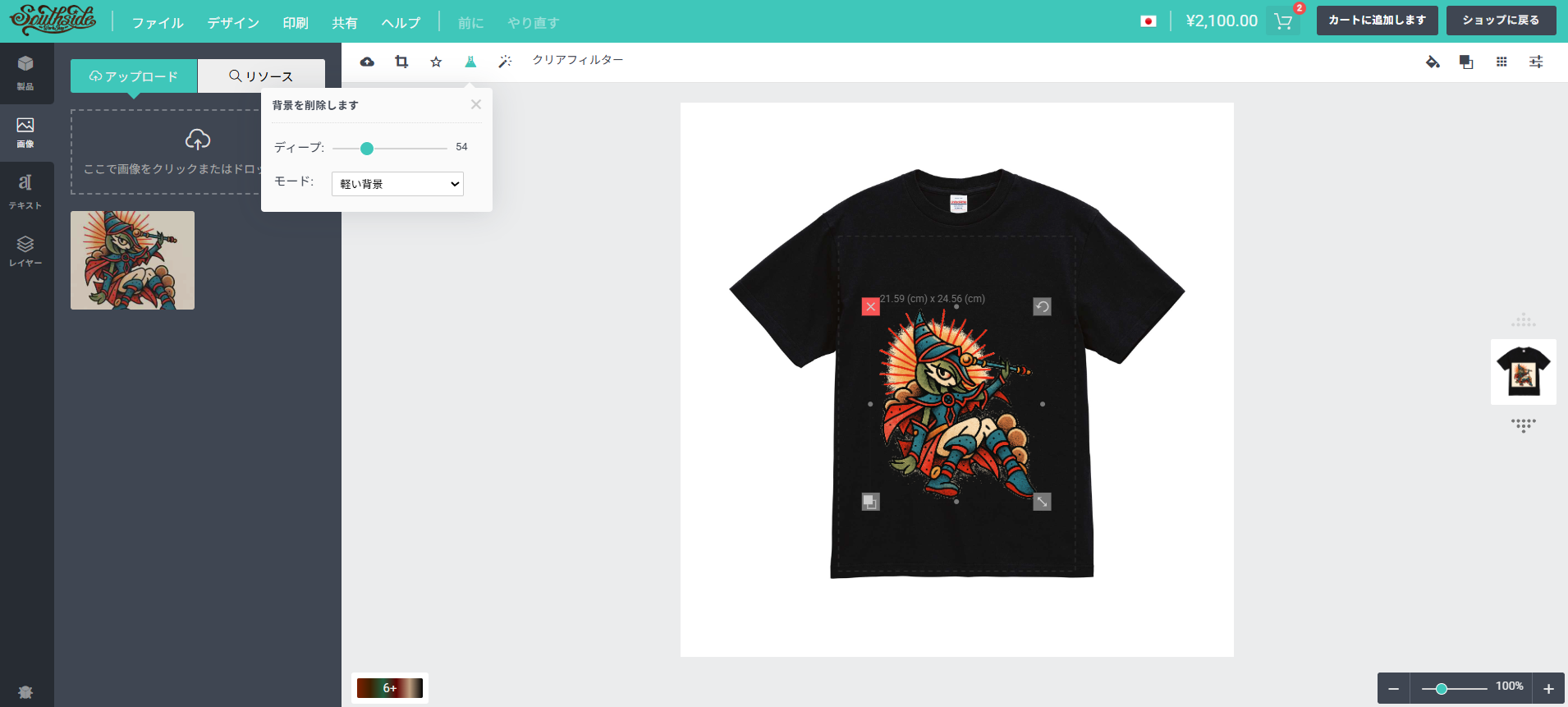
【背景の削除】について。
こちらはアップロードしたイメージ画像の背景を削除する事が出来ます。JPEGなどでも削除が可能ですが、同系色も削除してしまうので注意が必要です。
※同系色の色も削除してしまったり、消えてほしくない部分が消えてしまう場合がありますので、原本作成の段階で背景透過のPNGデータでの保存した物をアップロードされる事をお勧め致いします。
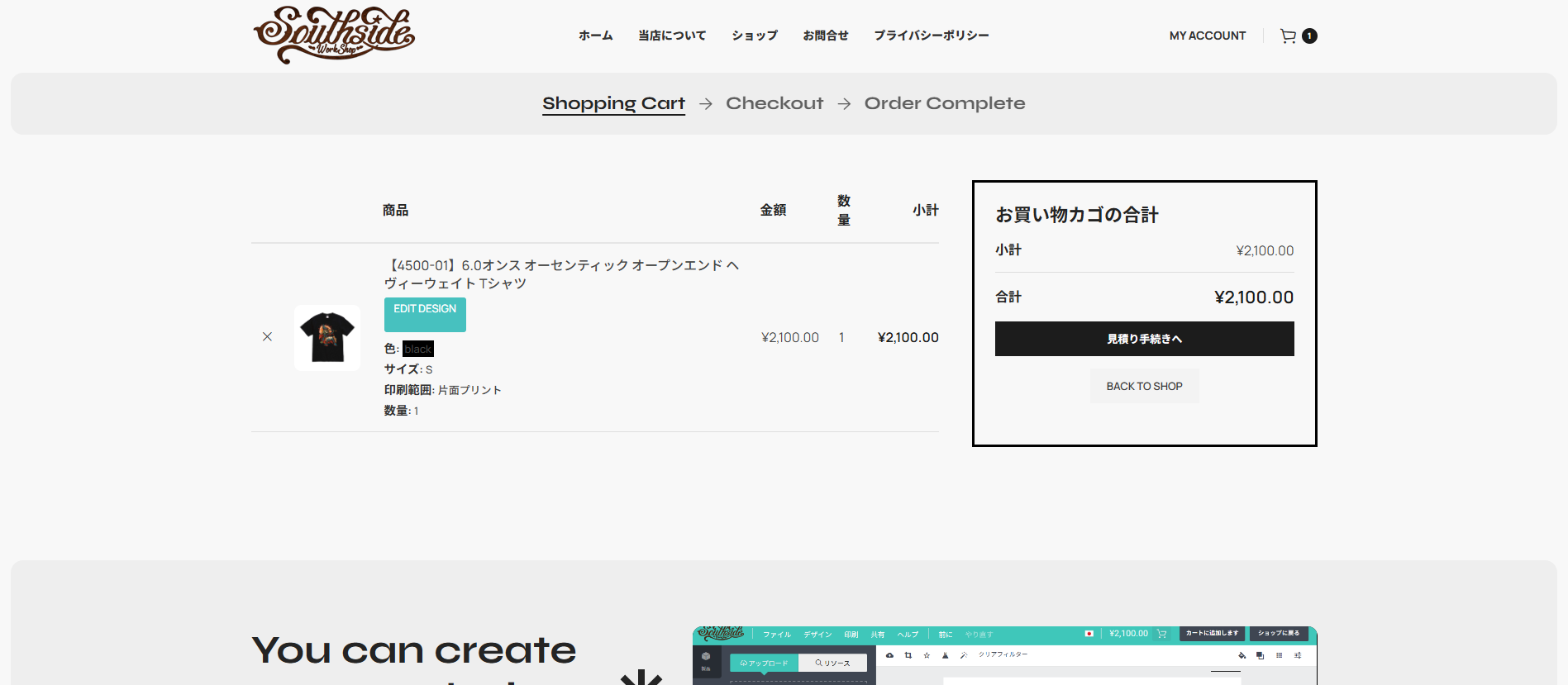
【注文ページ】のメニューについて。
こちらはデータ・ボディーカラー・サイズ・枚数の確認が出来ます。 こちらを元にお見積りが可能となります。CHECKOUTページも同じく、注文完了ではなく、お見積り依頼として当店にデータイメージが入稿される仕組みとなっております。 ご不明な点やphotoshop/illustlaterなどのデータでのご入稿の方は直接お問合せからご入稿も可能です。お気軽にお問合せもご利用ください。























